- 易迪拓培训,专注于微波、射频、天线设计工程师的培养
CST微波工作室圆极化平板天线仿真实例2
上面几期中我们介绍一些天线仿真相关的常见FAQ,也都是和这个仿真案例相关的。
FAQ 001:如何进行时域自适应网格设置
FAQ 002:如何进行参数化扫描
FAQ 003:如何分析天线的远场极化方向图
本期中,我们要设计的圆极化天线尺寸如下图所示:
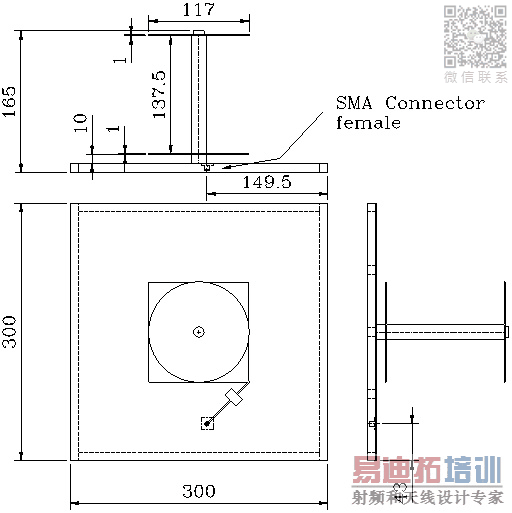
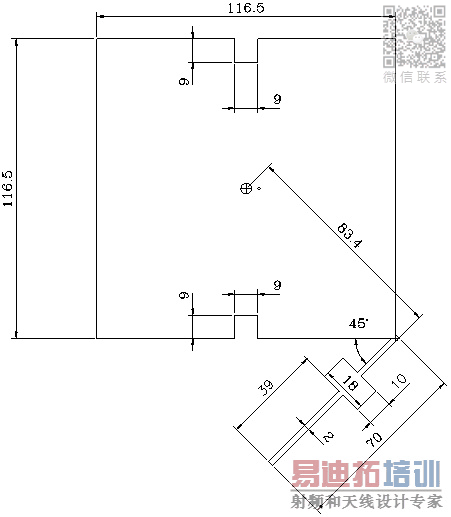
本期内容是接着上期部分开始。
首先先完成仿真实例001:圆极化平板天线仿真01,如下图所示:
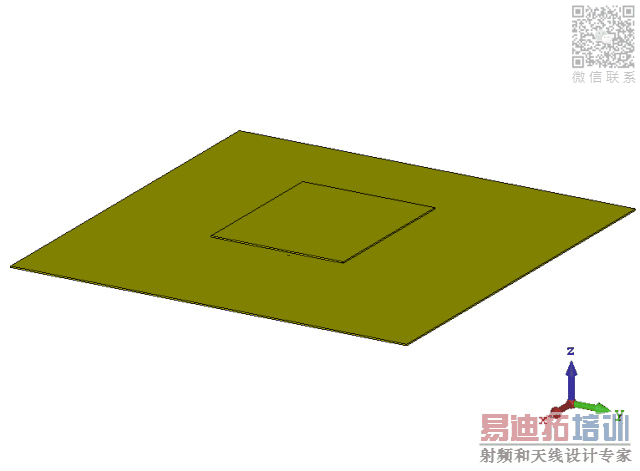
我们在该仿真基础上进行修改模型。最终的建模如下图所示:
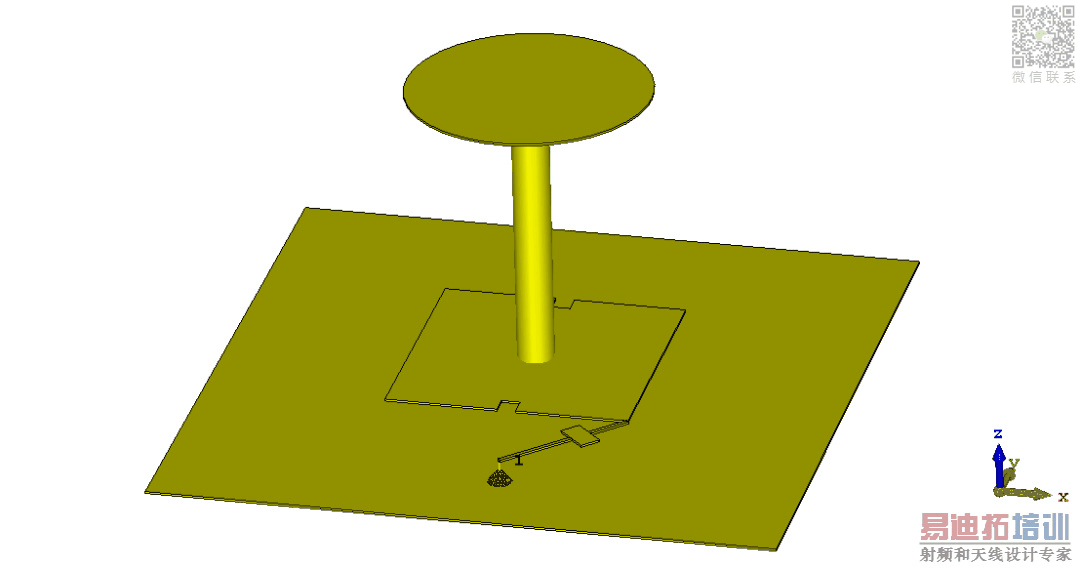
修改材料
因为之前用的是copper铜,这里我们用的材料是Aluminium 铝,我们需要先在材料库中替换材料。
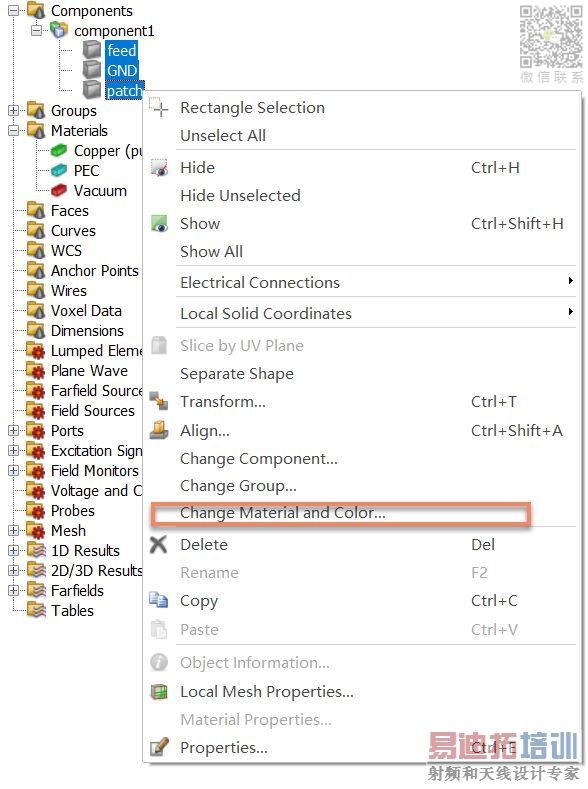
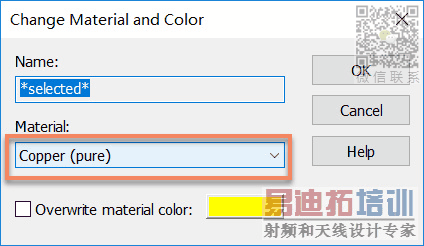
选中原来的材料Copper(pure),点击Load from materail library并从材料库选择替换的材料Aluminium 铝,如下图所示:
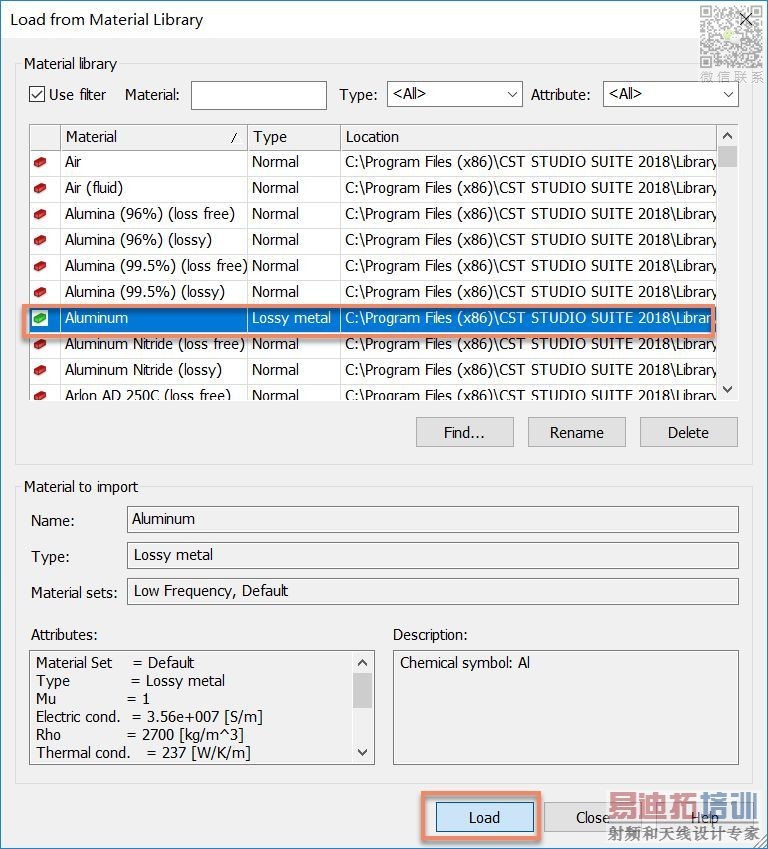
这时候材料库里,多了一个Aluminum,如下图所示:

并将之前选中的三个部件feed\GND\patch都更改为了铝材。在实际操作中,用户也可以先Load需要用到的材料材料,然后将需要更改的Components直接拖拽至需要的材料里,就可以完成材料更改。
建模
点击Modeling选项卡下局部坐标系的Align WCS按钮,如下图所示:
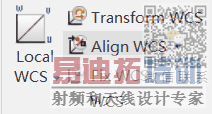
在窗口内直接点击需要放置局部坐标系的一条边,双击鼠标,如下图所示:
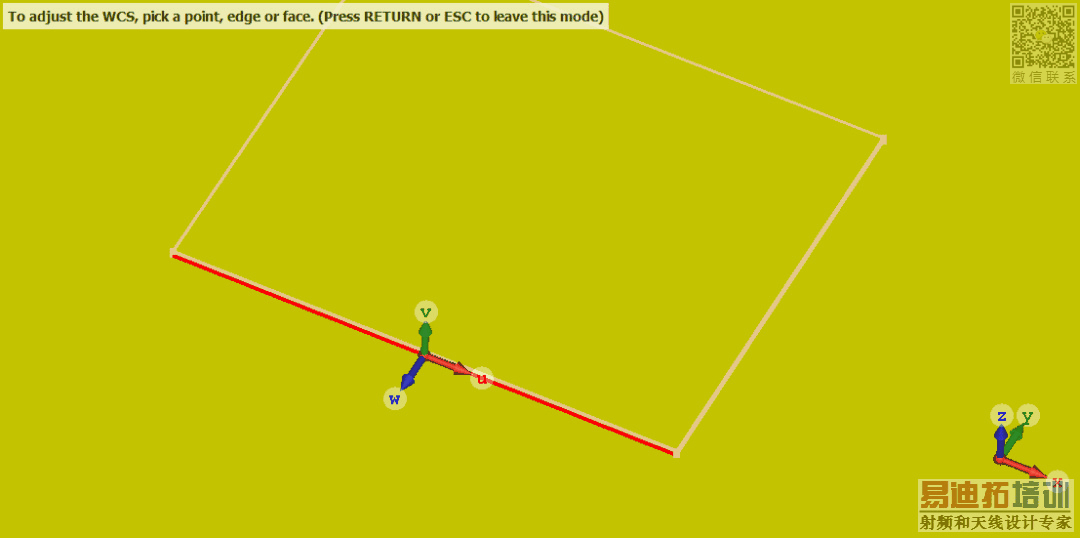
点击brick,创建一个Vacuum材料的需要切除的9mm*9mm*1mm的小方块,坐标和相对关系如下图所示:
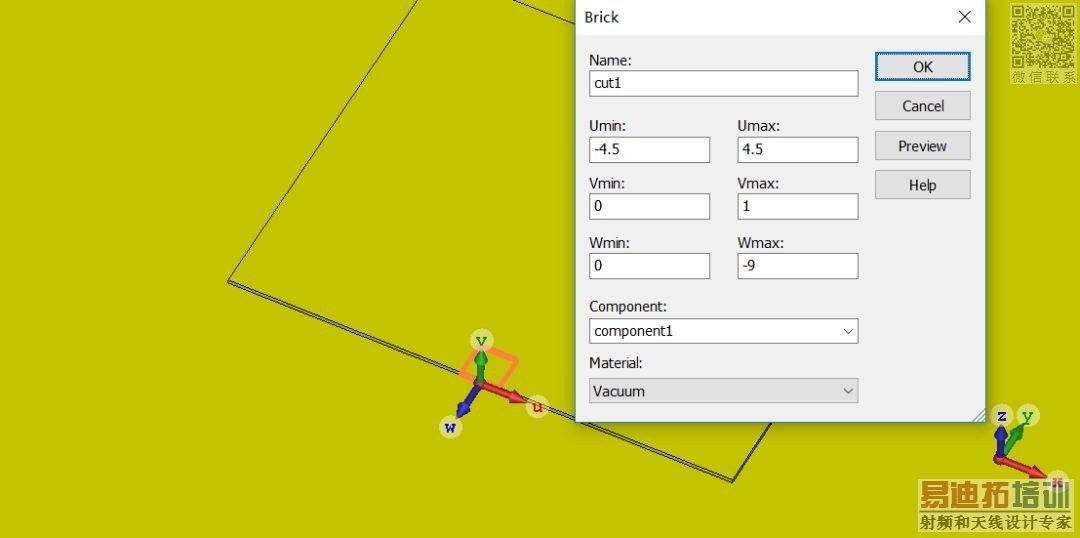
点击OK,再选择Cut away highlighted shape,如下图所示:
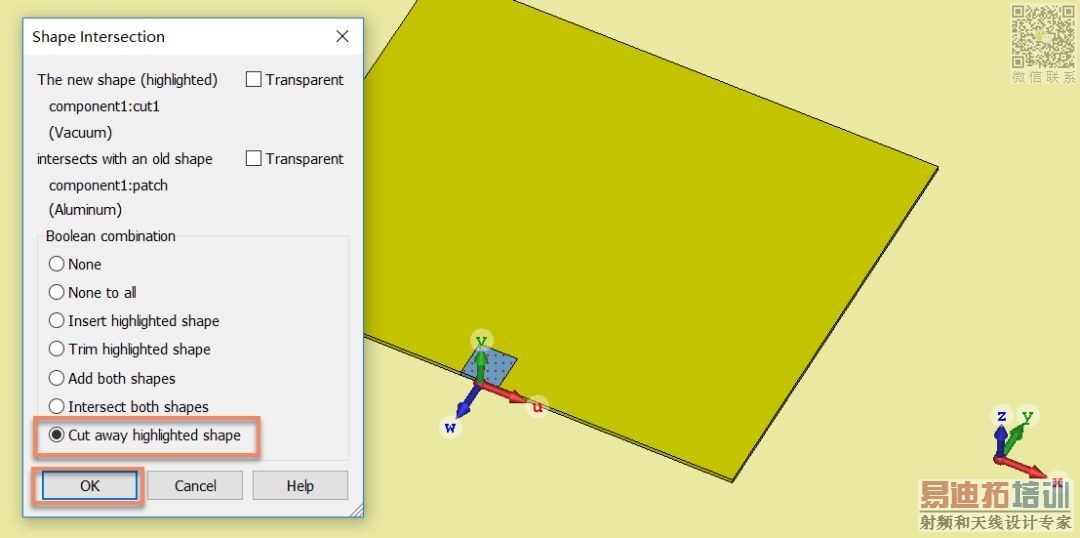
切除好的一边,如下图所示:

使用相同方法,切除另外一边,取消局部坐标系,完成后的模型,如下图所示:
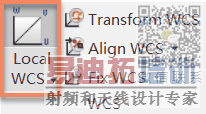
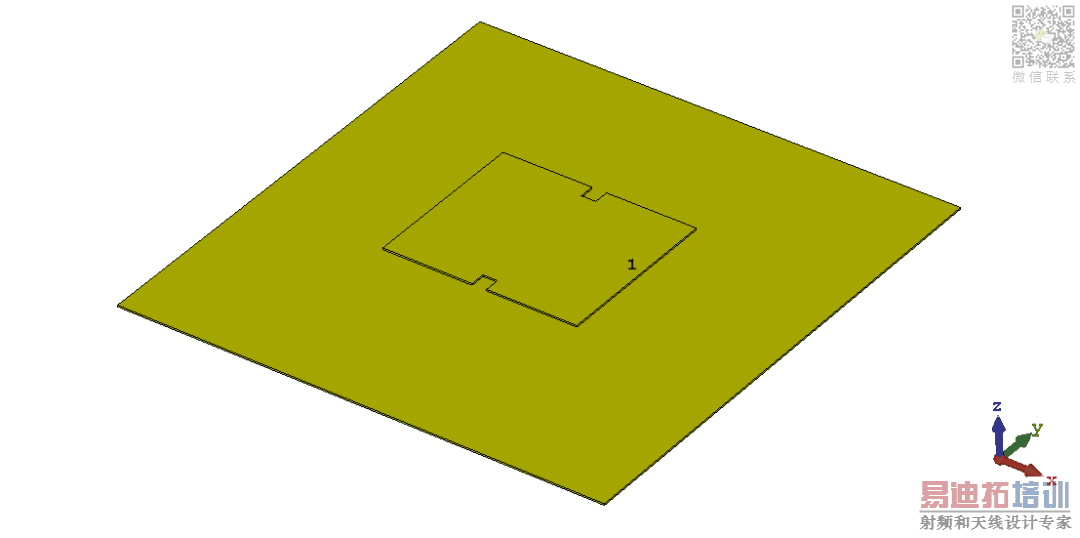
将Patch的长和宽都按上文中的尺寸,改成116.5mm,w和l是之前一篇文章中都设置好的参数,如下图所示:
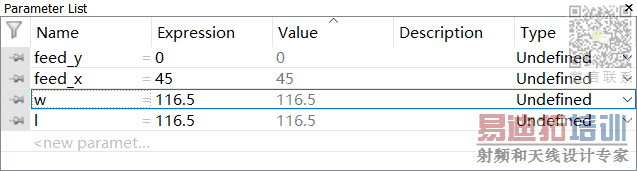
更改了参数后,此时窗口内提示点击F7后更新模型,更新好的模型如下图所示:
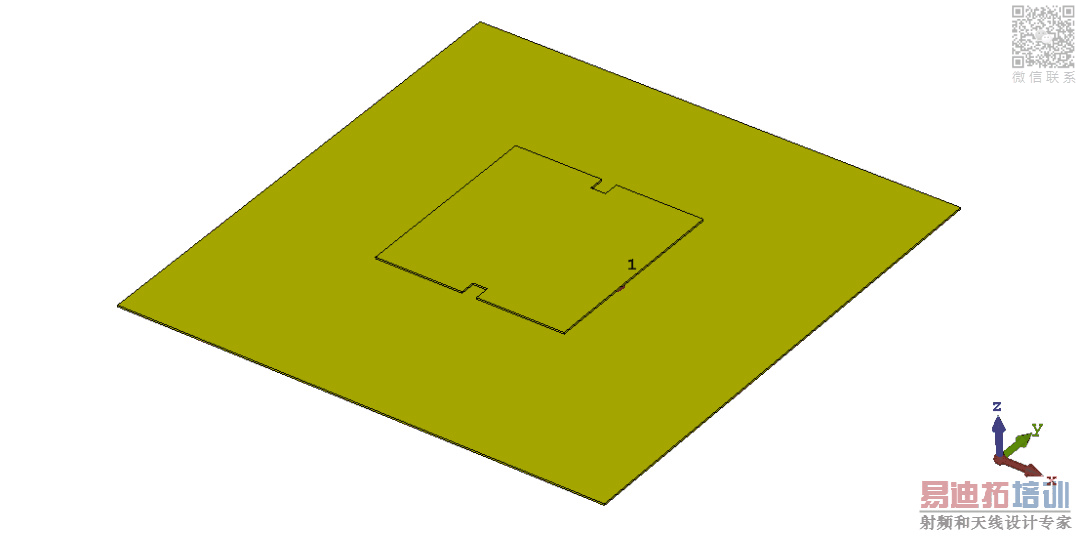
点击Modeling选项卡下局部坐标系的Align WCS按钮,如下图所示:
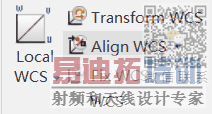
在窗口内Patch上双击鼠标,创建局部坐标系。再点击圆柱Cylinder,创建Support模型,尺寸和材料,如下图所示:
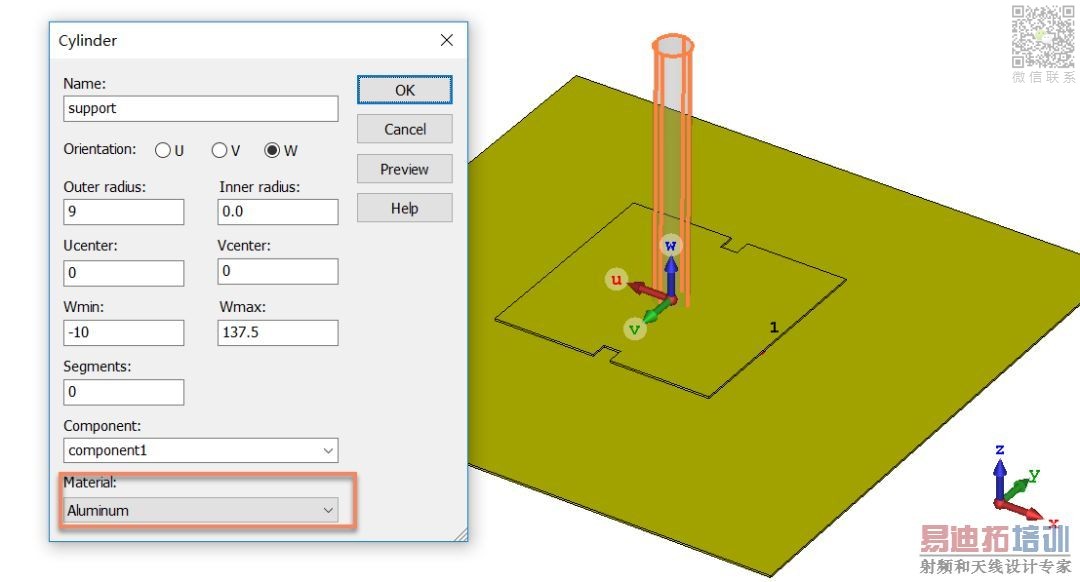
再将局部坐标系改到圆柱support的顶端,如下图所示:
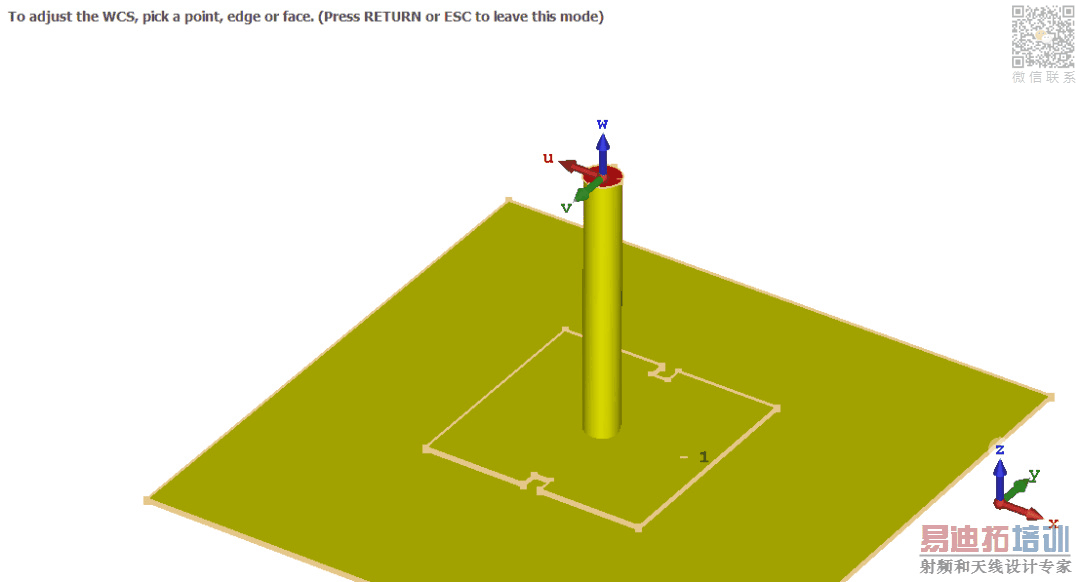
再点击Modeling选项卡下的Cylinder,创建圆盘Hat,如下图所示:
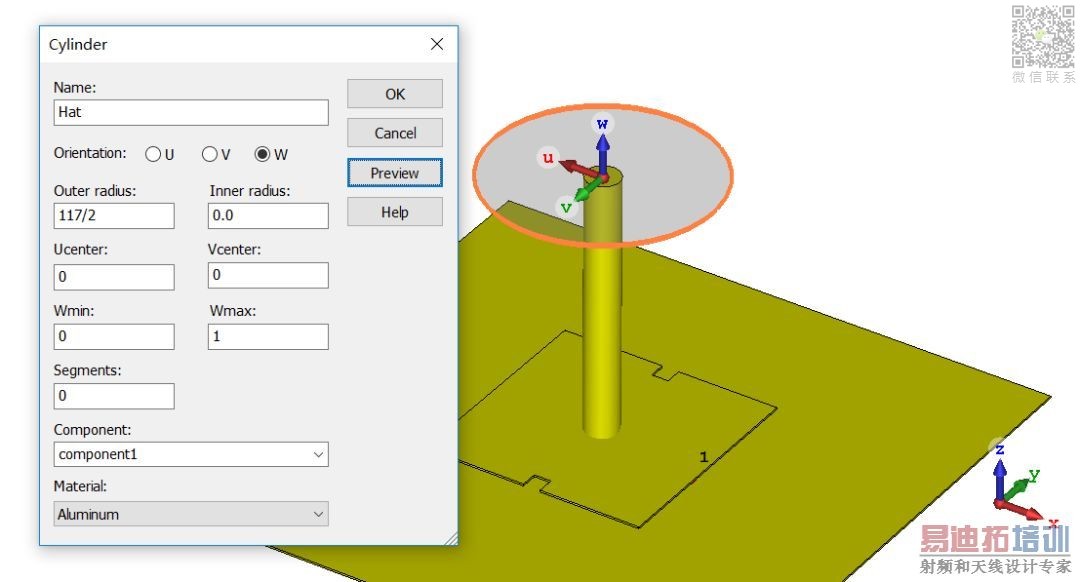
再将局部坐标系改到Patch的一个角上,如下图所示:

旋转局部坐标系,如下图所示:
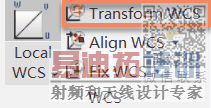
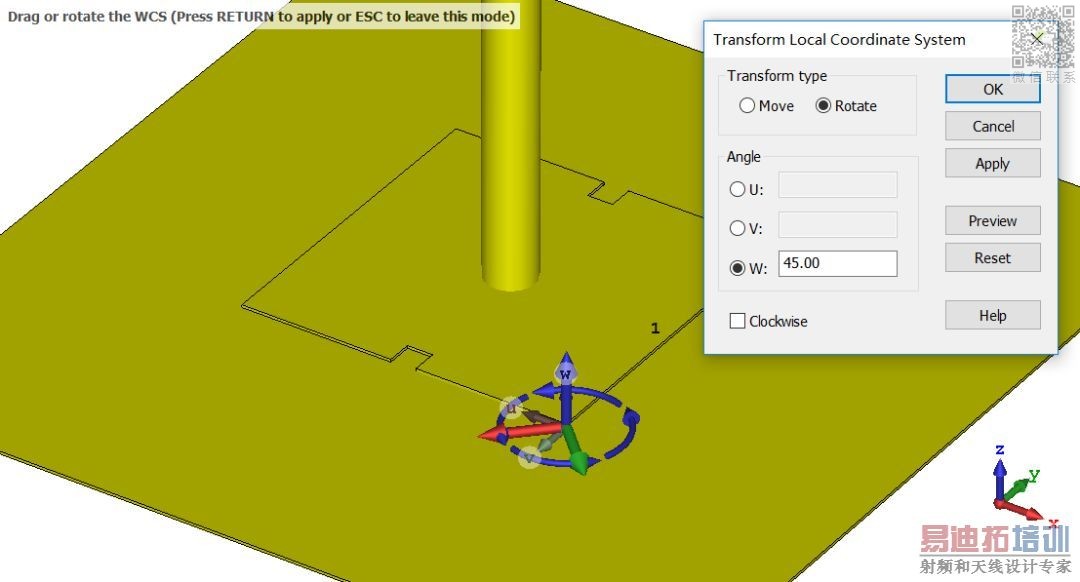
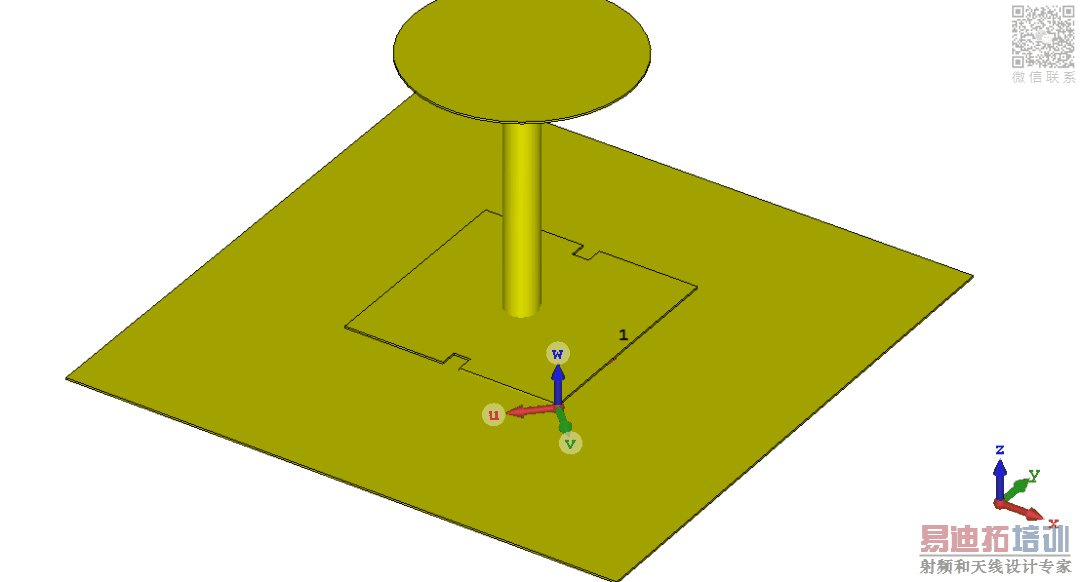
我们要建模一段宽度2mm,厚度1mm,长度21mm的Trace,可用以下方法:
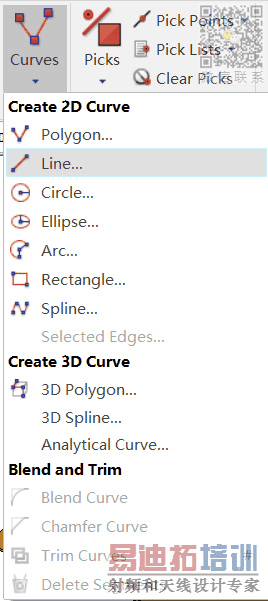
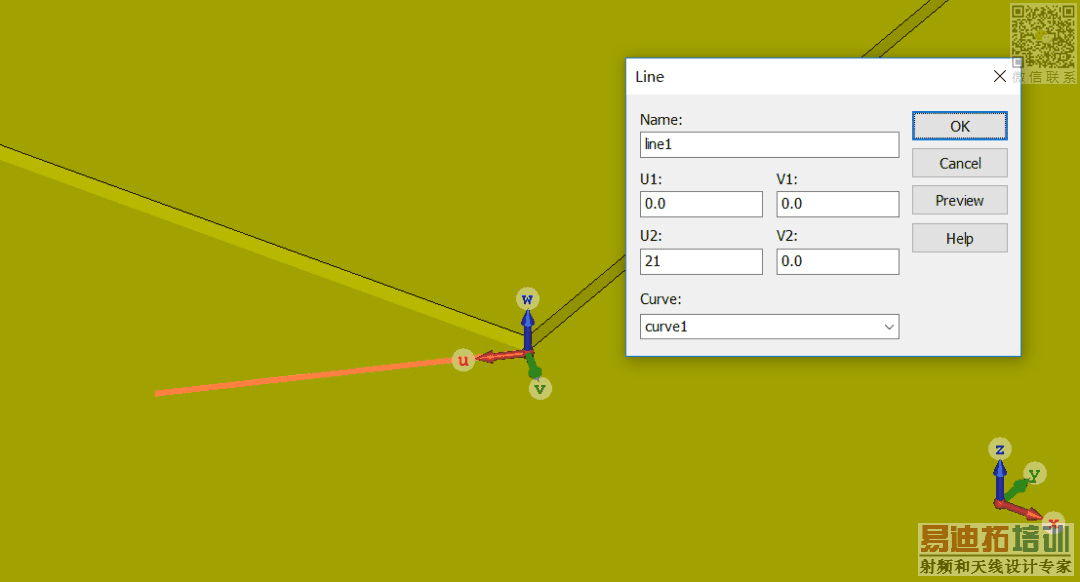
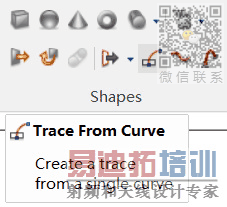
选中刚才创建的line,按下图设置line,如下图所示:
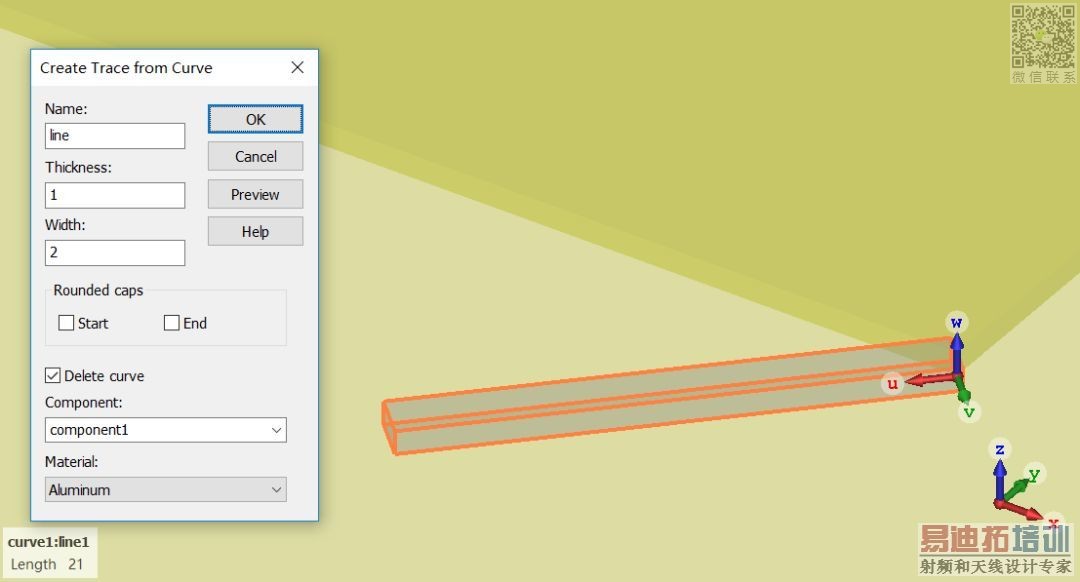
完成第一段21mm*2mm*1mm的传输线建模后,我们将局部坐标系移动到线段的头部位置,转
动局部坐标系(Shift+V)(Shift+U),将u轴,v轴,沿着建模线段的方向,如下图所示:
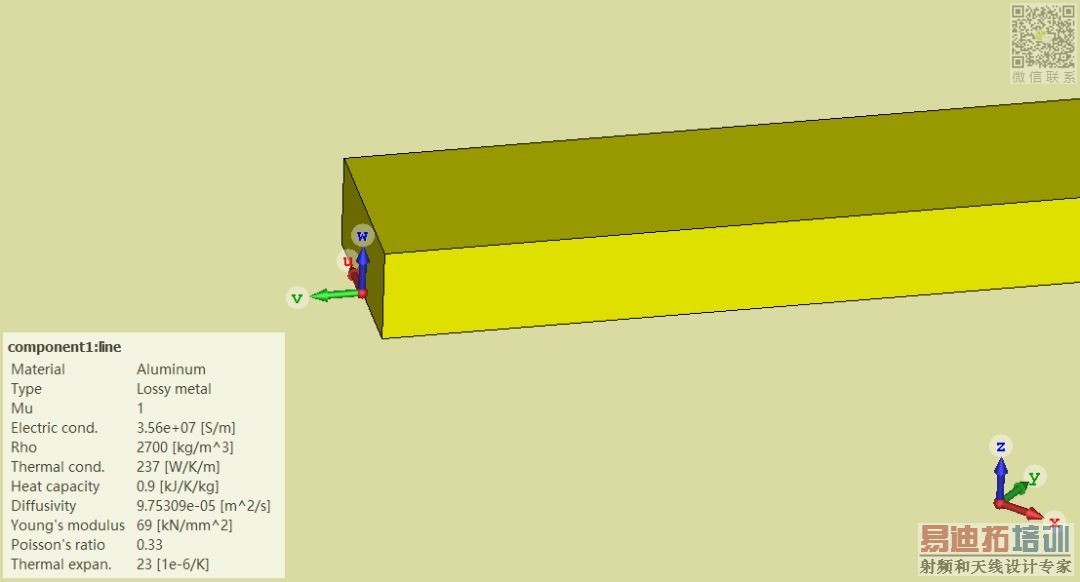
复上述的方法,再创建2段线段,尺寸分别是10mm*18mm*1mm和39mm*2mm*1mm。
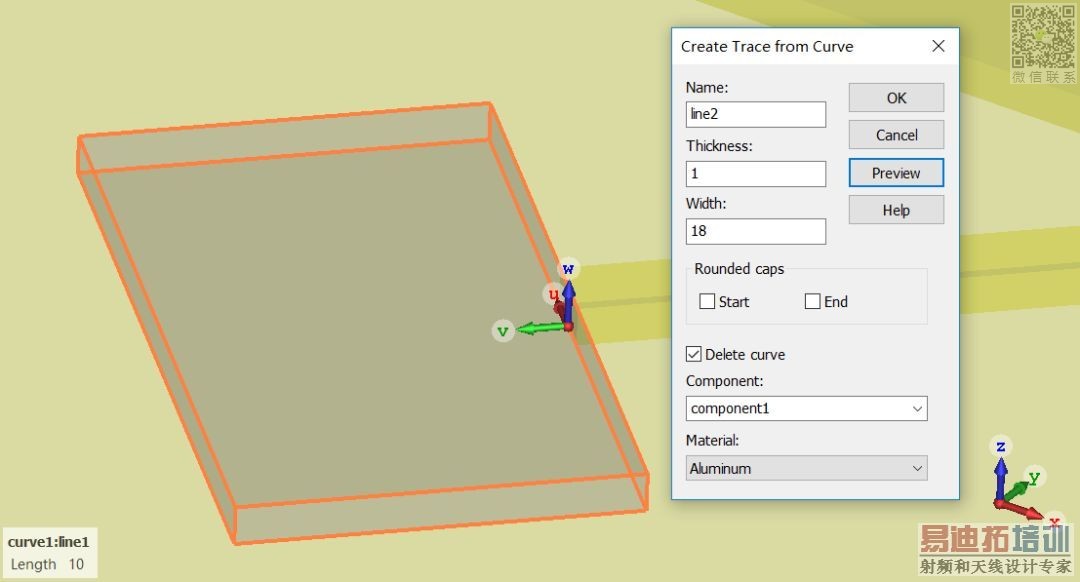
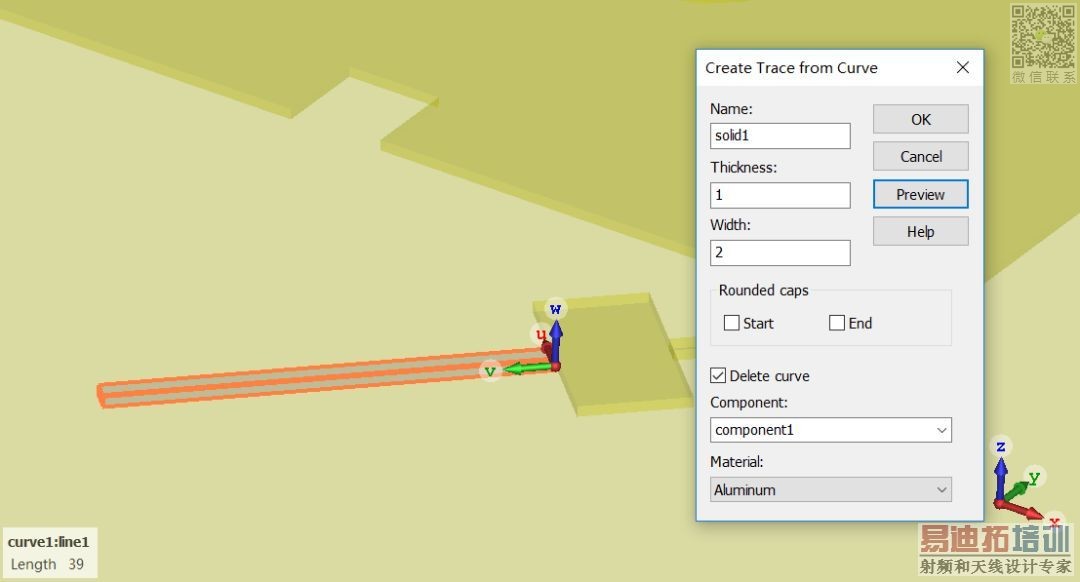
点击Local WCS,取消局部坐标系,此时模型如下图所示:
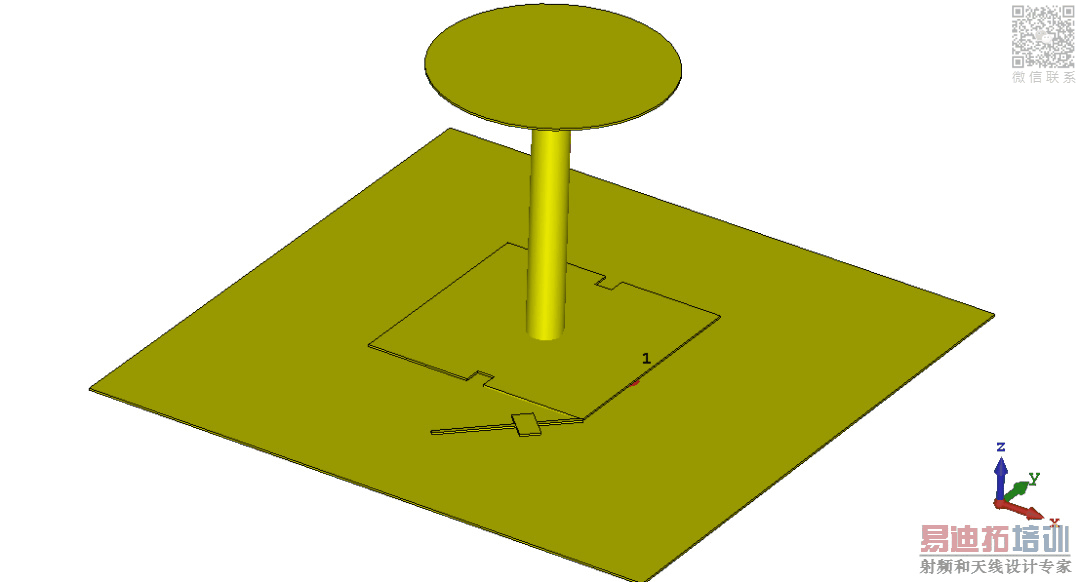
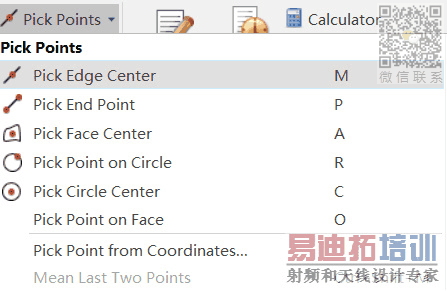
选中传输线的端点,如下图所示:
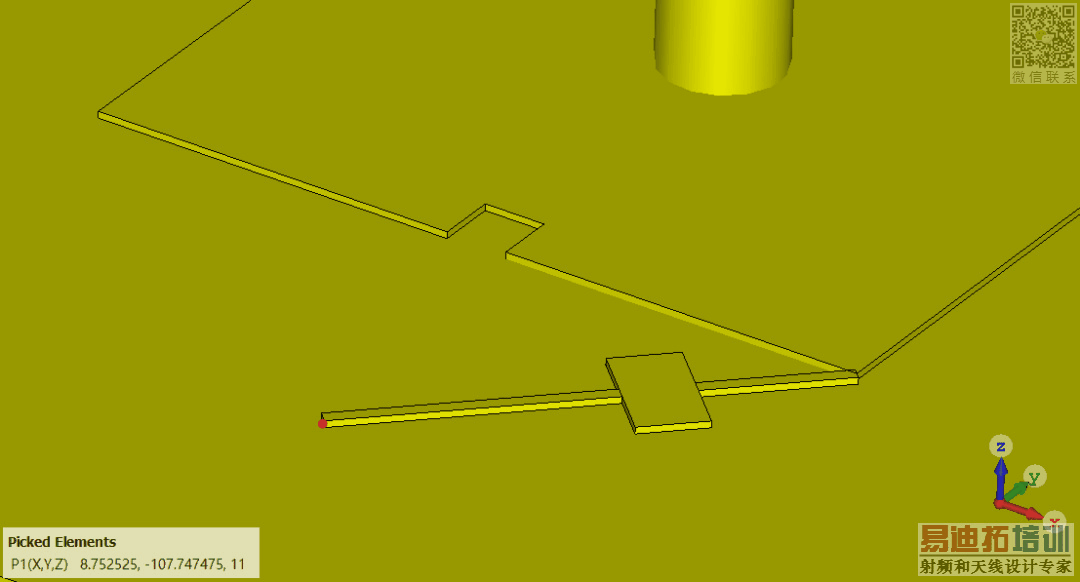
坐标为P1(X,Y,Z) 8.752525,-107.747475,11,我们将之前设置好的馈电处的参数,feedx和feedy改为8.752525和-107.747475。如下图所示:
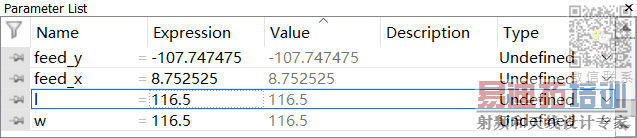
改了参数后,此时窗口内提示点击F7后更新模型,更新好的模型如下图所示:
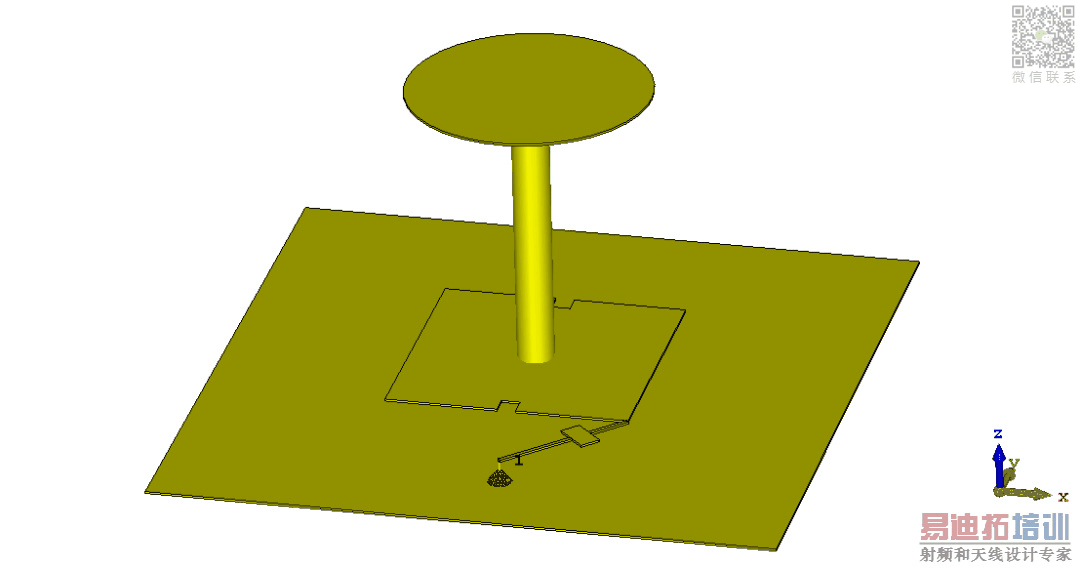
启动仿真
首先进入全局网格设置,点击六面体网格Hexahedral,如下图所示:

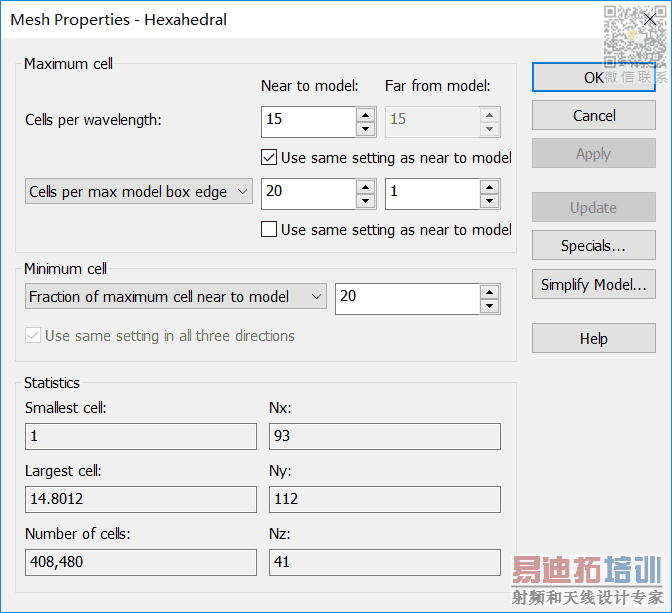
共40万网格,这里我们不对网格做更改,具体收敛性操作见FAQ 001:如何进行时域自适应网格设置。
点击Start Simulation,开始仿真,如下图所示:

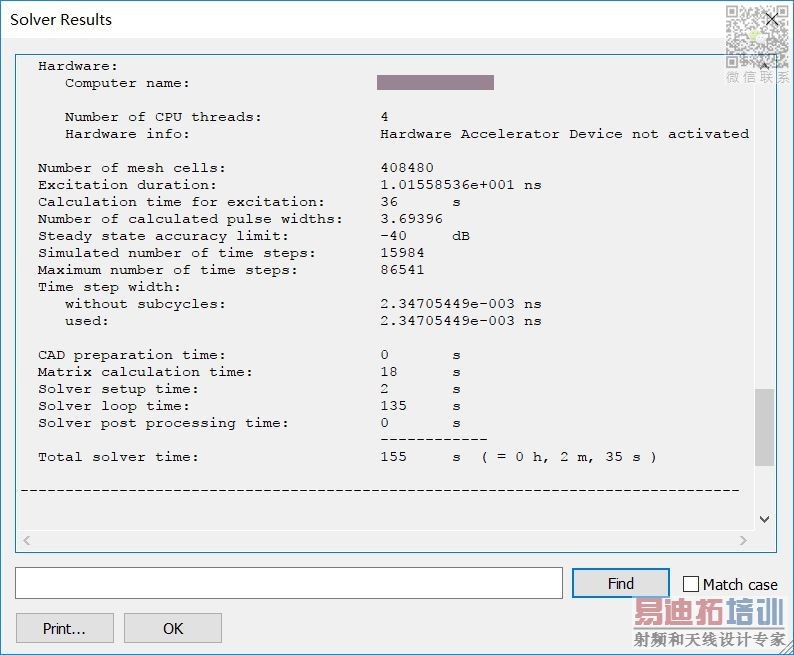
我们看到这样一个1.1GHz的圆极化天线,40万网格,用时域求解器仿真的时间是155s。
分析结果
导航栏下点击1D Results\S-Paprmeters,如下图所示:
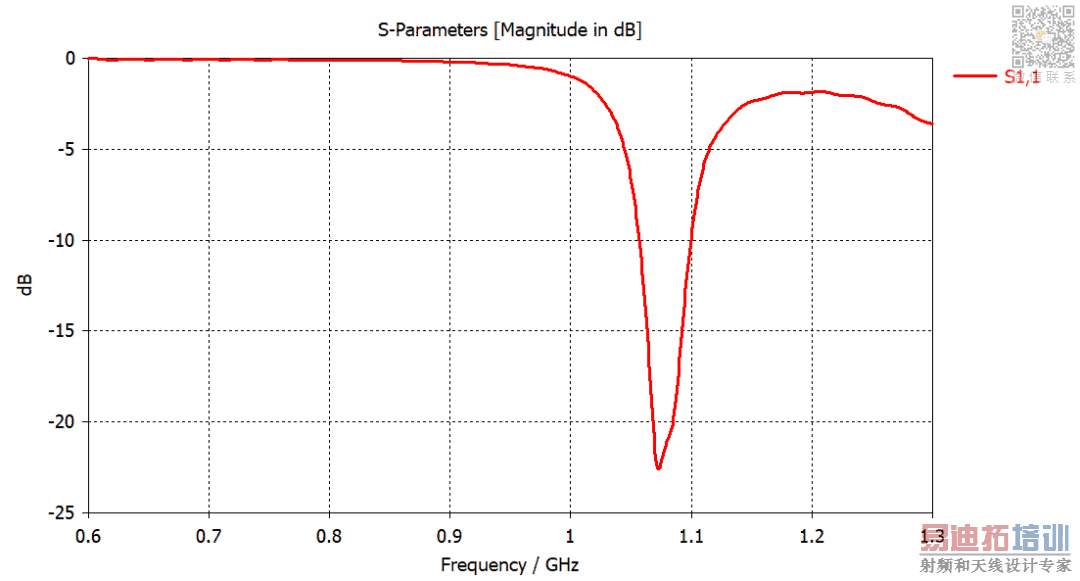
再Post-Processing下点击Caculate VSWR,也可以勾选Always Caculate,如下图所示:
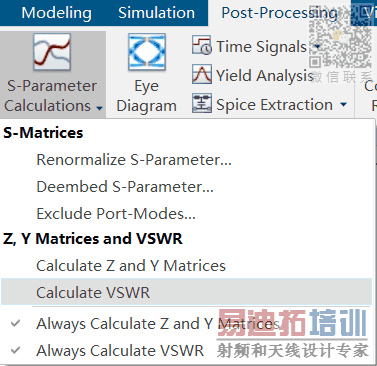
导航栏下点击1D Results\VSWR,调整显示范围后,如下图所示:
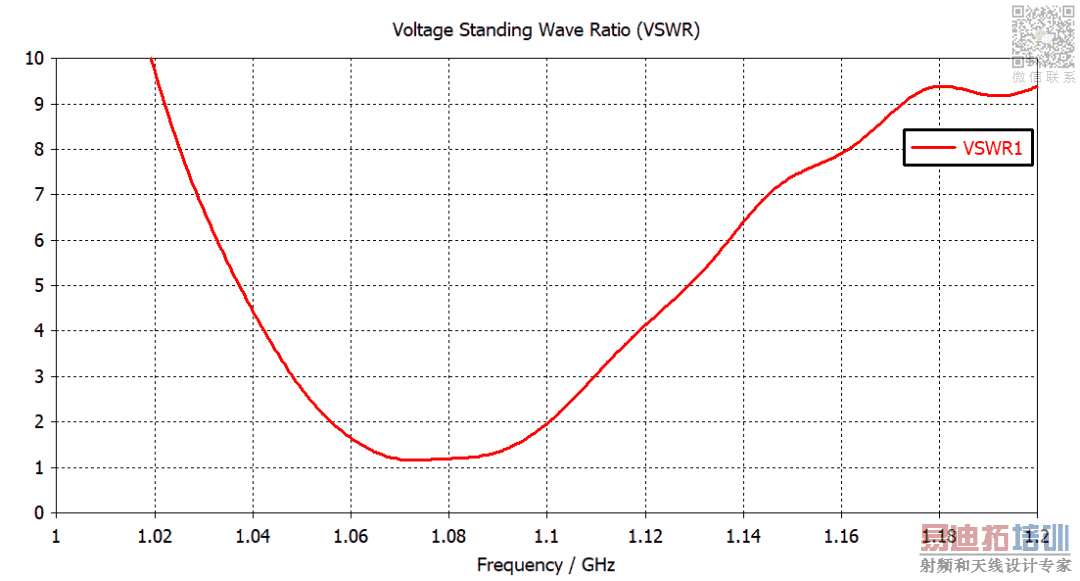
导航栏下点击Farfields\farfiled(f=1.09)[1],如下图所示:
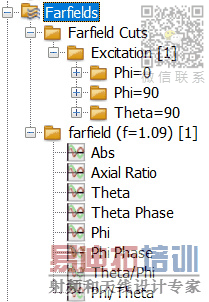
天线远场方向图,如下图所示:
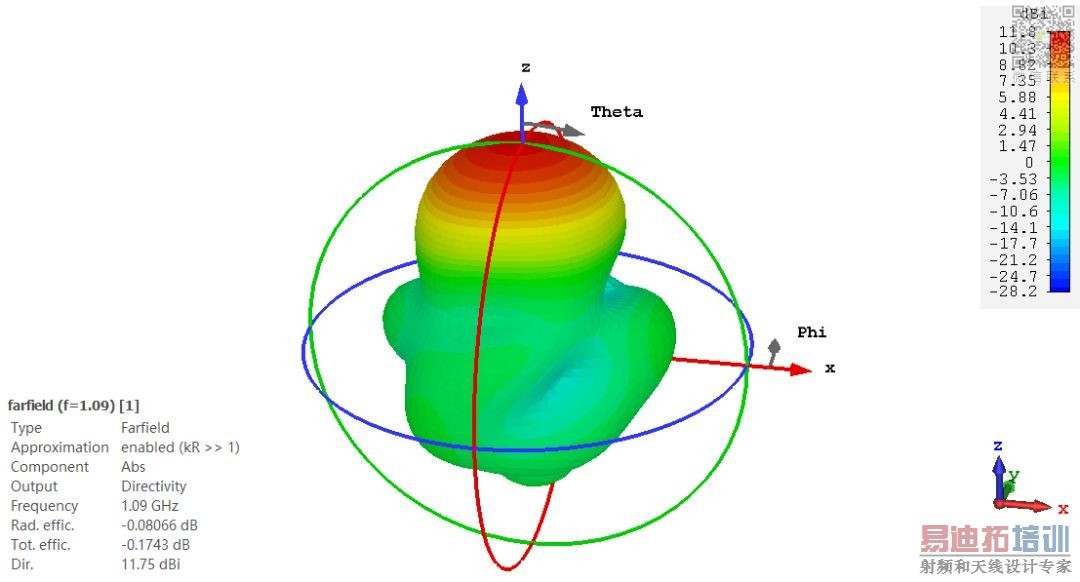
点击Farfield Plot 选项卡下的 Circular Directional,如下图所示:
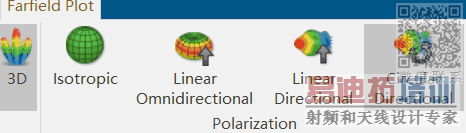
再点击Farfields\farfiled(f=1.09)[1]\Left Polazation,此时左旋圆极化的方向图,如下图所示:
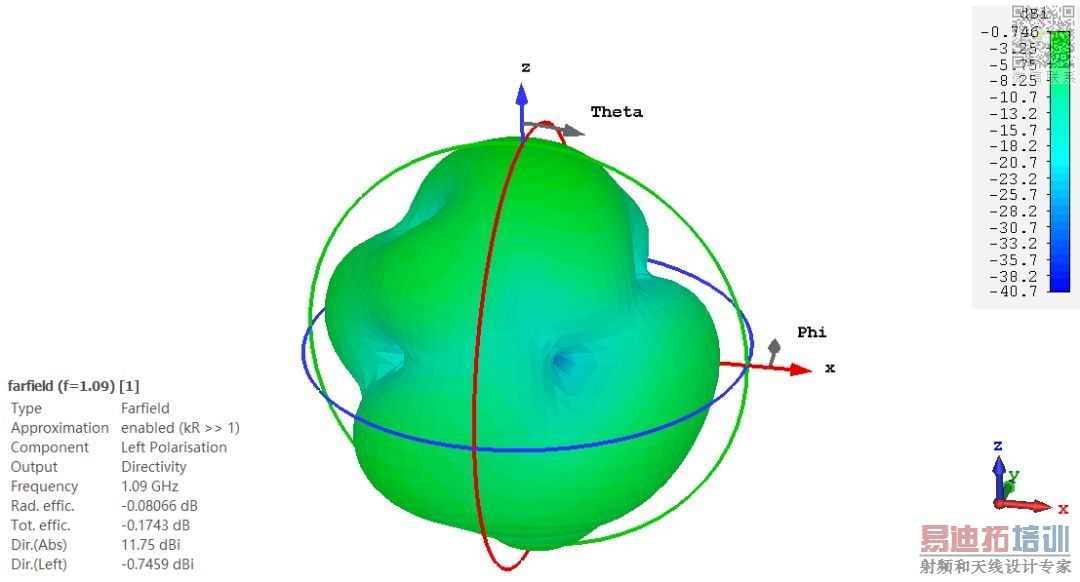
再点击Farfields\farfiled(f=1.09)[1]\Right Polazation,此时右旋圆极化的方向图,如下图所示:
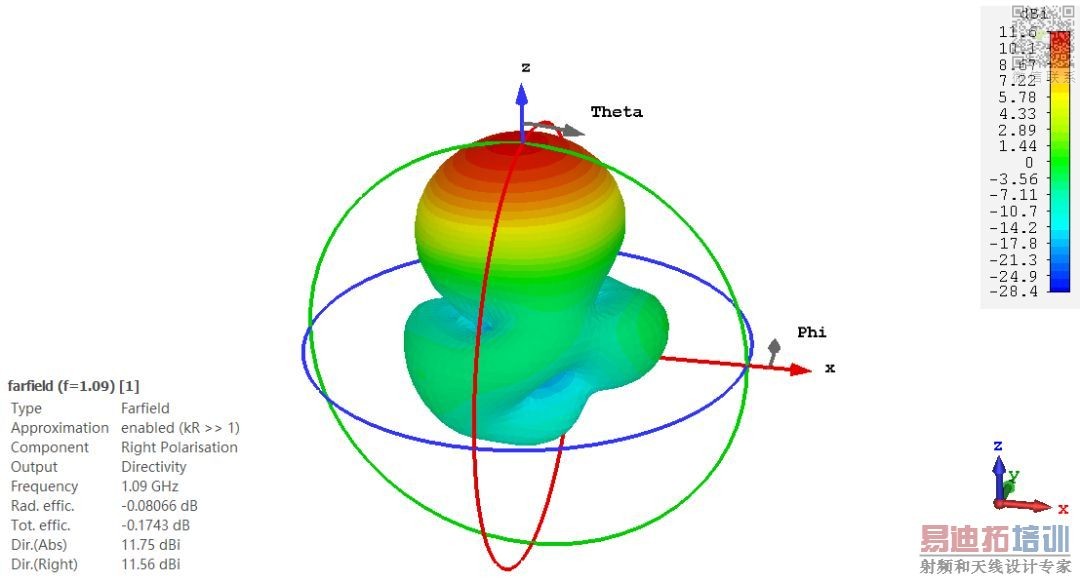
除了远场方向图可以看出这次建模仿真的天线工作再右旋圆极化外,还可以看2D results\E-field\e-field(f=1.09)[1],再点击Smart Scaling,如下图所示:
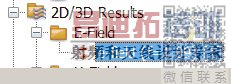

点击Animate Fields后,动态图如下图所示:

小结
本期完成了仿真001案例,圆极化天线完整的建模和仿真过程。

